Як налаштувати використовувані в Chrome пошукові системи
- Налаштування пошукової системи за умовчанням
- Додавання, зміна та видалення пошукових систем
- Докладніше про налаштування пошукової системи
Google Chrome дозволяє здійснювати пошук в інтернеті безпосередньо з адресного рядка вгорі вікна браузера (також зване « універсальне вікно пошуку »). Якщо вводити пошукові терміни в цей рядок, в ній автоматично відображаються результати пошуку за допомогою пошукової системи, наприклад, Google.
Можна вказати пошукову систему, яку адресний рядок буде використовувати за замовчуванням .
Налаштування пошукової системи за умовчанням
Адресний рядок Google Chrome за умовчанням використовує пошук Google для відображення результатів пошуку, але можна використовувати і іншу пошукову систему :
- Натисніть меню Chrome
 на панелі інструментів браузера.
на панелі інструментів браузера. - Виберіть Налаштування та знайдіть розділ Пошук.
- У меню виберіть пошукову систему. Якщо потрібної пошукової системи в меню немає, натисніть Керувати пошуковими системами.
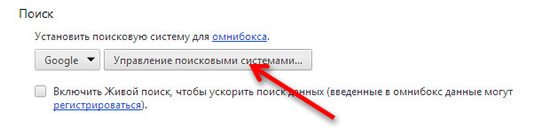
- У діалоговому вікні «Пошукові системи» виберіть зі списку потрібну пошукову систему.
- Натисніть кнопку Використовувати за замовчуванням, яка з'явиться в кінці рядка.
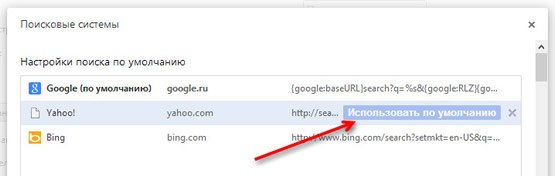
Чи не бачите кнопку? Можливо, потрібно змінити URL-адресу пошукової системи. Детальний опис налаштування пошукової системи наведені нижче.
Якщо потрібної пошукової системи немає в списку, виконайте наступні дії, щоб додати її як нову пошукову систему.
Додавання, зміна та видалення пошукових систем
Браузер Google Chrome автоматично зберігає список пошукових систем, які зустрічалися під час перегляду. Наприклад, якщо ви відвідаєте сторінку https://www.youtube.com , Браузер автоматично визначить і додасть пошукову систему YouTube в список пошукових систем, якими можна користуватися. Тому ви зможете здійснювати пошук на YouTube безпосередньо з адресного рядка, навіть не переходячи на цей сайт.
Щоб вручну додавати, редагувати або видаляти пошукові системи в браузері, виконайте наступні дії:
- Натисніть меню Chrome
 на панелі інструментів браузера.
на панелі інструментів браузера. - Виберіть Налаштування та знайдіть розділ Пошук.
- Натисніть кнопку Управління пошуковими системами.
- Додавання пошукової системи. Прокрутіть вниз діалогового вікна і заповніть поля, щоб встановити пошукову систему.
- Зміна пошукової системи. Виберіть пошукову систему зі списку та натисніть поле, яке треба змінити.
- Видалення пошукової системи. Виберіть пошукову систему і натисніть значок ×, який відображається в кінці рядка.
Докладніше про налаштування пошукової системи
Нижче наведено кілька порад по інформації, яку потрібно надати для кожної пошукової системи.
- Додавання нової пошукової системи. Введіть мітку для пошукової системи.
- Ключове слово. Введіть текстову комбінацію, яку потрібно використовувати для цієї пошукової системи. Для швидкого доступу в адресному рядку до цієї пошукової системи скористайтеся ключовим словом.
- URL-адресу. Введіть адресу пошукової системи.
Щоб знайти відповідний веб-адреса, виконайте наступні дії:
- Відкрийте пошукову систему, яку хочете додати.
- Виконайте пошук.
- Скопіюйте та вставте веб-адресу сторінки результатів пошуку в поле URL. Пам'ятайте, що URL сторінки результатів пошуку відрізняється від URL-адреси веб-сайту. Наприклад, доступ до Google ви отримуєте за адресою http://www.google.com, але потрібно додати URL сторінки результатів пошуку, наприклад, http://www.google.com/search?q=XYZ, якщо ви шукали «xyz ».
- Замініть пошуковий термін в URL на% s. Наприклад, для пошукової системи Google кінцевий URL-адресу пошукової системи буде http://www.google.com/search?q=%s. При введенні пошукового запиту в адресному рядку,% s буде автоматично замінений на ваш пошуковий термін.
Переконайтеся, що ви включили% s в URL. Інакше ви не зможете налаштувати цю пошукову систему як пошукову систему за замовчуванням.
Чи не бачите кнопку?Com/search?
Com/search?
